አንዳንድ ጊዜ ፎቶው ያልተሟላ ይመስላል። ሁሉም ነገር ቆንጆ ይመስላል ግን የሆነ ነገር ይጎድላል ፡፡ ብዙውን ጊዜ ፣ ምትዎን ከፍ ለማድረግ ተስማሚ ፍሬም ማከል ብቻ ያስፈልግዎታል። ለፎቶሾፕ አዲስ ከሆኑ ክፈፍ የማከል ሂደት ከባድ ይመስላል ፡፡ ግን ይህ አይደለም ፡፡
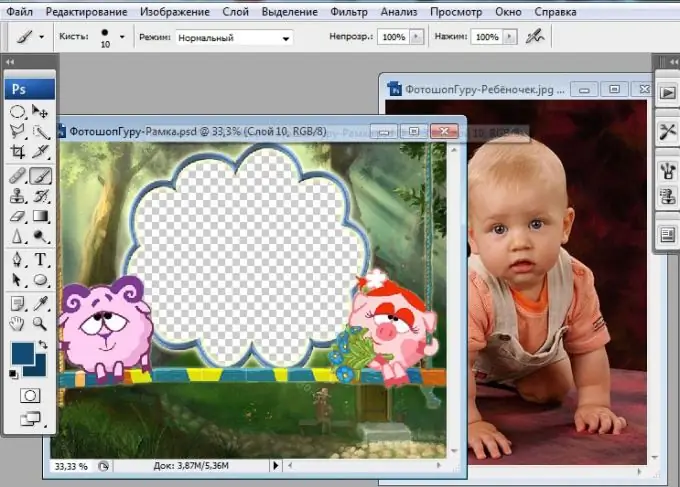
አስፈላጊ ነው
ፎቶሾፕ ፣ ፎቶግራፍ ፣ የፎቶ ክፈፍ
መመሪያዎች
ደረጃ 1
በመጀመሪያ ለፎቶው የሚወዱትን ክፈፍ ይምረጡ ፡፡ በይነመረቡ ላይ ብዙ ነፃ የፎቶሾፕ አብነቶች አሉ ፣ ስለሆነም ትክክለኛውን ቁሳቁስ ማግኘት አስቸጋሪ አይሆንም።
ደረጃ 2
በክፈፍ ምስልን ይክፈቱ። ዋናውን ንብርብር ያባዙ። ይህንን ለማድረግ ሆትካቶቹን Ctrl + J ን መጠቀም ወይም ወደ “Layer (Layer) -> የተባዛ ንብርብር (የተባዛ ንብርብር)” ወደ ምናሌው መሄድ ይችላሉ ፡፡ ውድቀት ቢከሰት ሁልጊዜ ወደ መጀመሪያው ምስል መመለስ ይቻል ዘንድ ይህ አሰራር አስፈላጊ ነው።
ደረጃ 3
አሁን ወደ ክፈፉ ውስጥ ለማስገባት የሚፈልጉትን ሥዕል ይክፈቱ ፡፡ እና መሣሪያውን “አንቀሳቅስ” (ትራንስፎርሜሽን) በመጠቀም ወደ ክፈፉ ያንቀሳቅሱት። ከዚያ ምስሉን መጠኑን መጠኑን ያስፈልግዎታል። የስዕሉን ንብርብር ይምረጡ. "አርትዖት (አርትዕ) -> መለወጥ (መለወጥ) -> መጠነ-ልኬት (ሚዛን)" ን ይምረጡ ወይም Ctrl + T ን ይጠቀሙ። ስዕሉን ወደሚፈለገው መጠን ይለውጡት ፡፡ ሁለቴ ጠቅ በማድረግ ውጤቱን ያስተካክሉ።
ደረጃ 4
ከስዕሉ ጋር በተመሳሳይ ንብርብር ላይ ይቆዩ ፡፡ በቀለም ቤተ-ስዕሉ ውስጥ ጥቁርን እንደ የጀርባ ቀለም ፣ እንደ ዋናው ቀለም ነጭን ፣ ማለትም በመሳሪያ አሞሌው ላይ ፣ ነጭ የላይኛው ቀለም መሆን አለበት ፣ እና ጥቁር ደግሞ ታች መሆን አለበት ፡፡ አሁን የማጥፊያ መሣሪያውን ይምረጡ ፡፡ ግልጽነቱን ወደ 70% ገደማ ያዘጋጁ እና ወደ 50% ይግፉ ፡፡ ብሩሽ ለስላሳ መሆን አለበት. አላስፈላጊ የምስል ክፍሎችን ይደምስሱ።
ደረጃ 5
የመጨረሻው እርምጃ የንብርብሮቹን ጠፍጣፋ ነው። ወደ ንብርብር ይሂዱ -> ንብርብሮችን መቀላቀል። ሁሉም ዝግጁ ነው ፡፡ ፎቶዎ አሁን የሚያምር ፍሬም አለው። የተጠናቀቀ ፎቶዎን ማስቀመጥዎን አይርሱ ፡፡ በ.jpg"







